Terkadang, Anda mungkin harus menetapkan beberapa alamat IP ke satu Network Interface Card (NIC). Kasus penggunaan yang paling umum untuk melakukannya adalah bahwa ada lebih dari satu jaringan dan Anda ingin menghubungkan mesin Anda ke semuanya sekaligus. Dalam situasi ini, meskipun, Anda bisa mendapatkan beberapa NIC sesuai dengan kebutuhan Anda, namun solusi yang lebih praktis adalah dengan menetapkan beberapa alamat IP ke satu NIC. Oleh karena itu, hari ini kami akan membagikan kepada Anda prosedur menetapkan beberapa alamat IP ke satu Antarmuka Jaringan di CentOS 8.
Menetapkan Beberapa Alamat IP ke Antarmuka Jaringan Tunggal di CentOS 8
Untuk menetapkan beberapa alamat IP ke satu NIC di CentOS 8, Anda harus mengikuti lima langkah sederhana yang telah kami jelaskan di bawah ini:
Langkah #1:Periksa Alamat IP NIC Anda saat ini di CentOS 8
Alamat IP NIC Anda saat ini di CentOS 8 dapat diperiksa dengan menjalankan perintah berikut:
ip addr

Alamat IP saat ini dari NIC yang kami inginkan di CentOS 8 adalah “10.0.2.15” seperti yang disorot pada gambar di bawah ini:
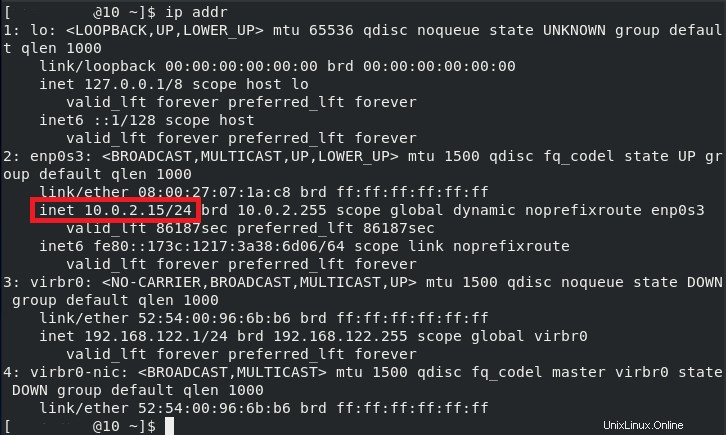
Langkah #2:Lihat Isi File yang Berisi Informasi tentang NIC itu di CentOS 8:
Terhadap setiap NIC di Linux, ada file khusus yang berisi detail tentang NIC itu. Untuk melihat detail NIC yang kami pilih, kami akan menjalankan perintah berikut:
cat /etc/sysconfig/network-scripts/ifcfg-NIC
Di sini, Anda harus mengganti kata NIC dengan nama NIC khusus Anda yang file detailnya ingin Anda lihat. Kami telah menggantinya dengan "enp0s3".

Isi file ifcfg-enp0s3 kami ditunjukkan pada gambar di bawah ini:
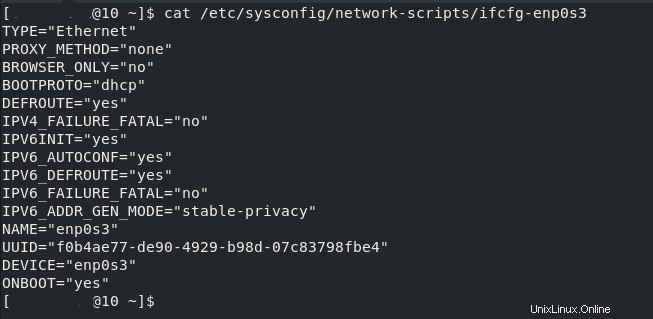
Hal penting yang harus dipertimbangkan di sini adalah bahwa file ini mungkin tidak berisi alamat IP dari NIC tertentu seperti yang Anda lihat dari gambar di atas. Hal ini karena hanya satu alamat IP yang ditetapkan untuk NIC tersebut saat ini. Oleh karena itu, alamat IP tersebut tidak wajib disebutkan dalam file ini kecuali jika Anda menetapkan beberapa alamat IP ke satu NIC.
Langkah # 3:Ubah File itu dengan Menambahkan Beberapa Alamat IP terhadap NIC itu di CentOS 8:
Sekarang, kita akan memodifikasi file ini dengan menambahkan beberapa alamat IP terhadap NIC yang kita pilih. Untuk itu, kita akan membuka file ini dengan menjalankan perintah berikut:
sudo nano /etc/sysconfig/network-scripts/ifcfg-NIC
Di sini, Anda harus mengganti NIC dengan nama NIC khusus Anda yang file detailnya ingin Anda edit. Kami telah menggantinya dengan "enp0s3".

Sekarang kita perlu menambahkan alamat IP default dari NIC khusus kita terhadap variabel IPADDR0 ke file ini karena kita akan menetapkan alamat IP baru untuk itu. Selain itu, kami juga akan menambahkan alamat IP baru untuk NIC yang sama terhadap variabel IPADDR1 katakan “10.0.2.16”. Kedua alamat IP ini disorot pada gambar di bawah ini:
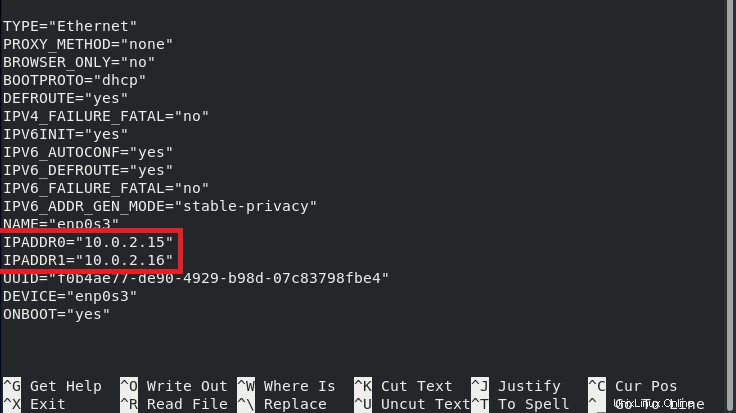
Anda bahkan dapat menambahkan lebih dari 2 alamat IP pada satu NIC dengan cara yang sama terhadap variabel “IPADDR2”, “IPADDR3”, dan seterusnya, setelah itu Anda dapat menyimpan dan menutup file ini.
Langkah # 4:Mulai ulang NIC Anda di CentOS 8:
Sekarang, kami akan me-restart NIC kami sehingga perubahan baru dapat diterapkan. Pertama, kita harus menjalankan perintah berikut:
sudo ifdown enp0s3

Perintah ini akan menonaktifkan NIC khusus kami seperti yang ditunjukkan pada gambar di bawah ini:

Sekarang, kita akan menjalankan perintah berikut:
sudo ifup enp0s3

Perintah ini akan mengaktifkan NIC khusus kami seperti yang ditunjukkan pada gambar di bawah ini:

Langkah # 5:Verifikasi apakah Beberapa Alamat IP telah Berhasil Ditetapkan ke NIC Tertentu di CentOS 8 atau tidak:
Setelah NIC kami di-restart, kami akan menjalankan perintah "ip addr" sekali lagi untuk melihat apakah alamat IP yang baru ditambahkan telah ditetapkan ke NIC yang kami pilih atau tidak. Anda dapat memverifikasi dari bagian yang disorot pada gambar berikut bahwa operasi tersebut telah berhasil dilakukan.
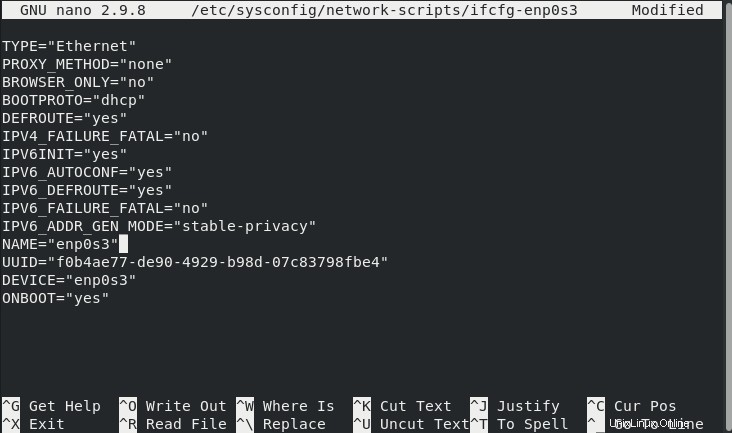
Menghapus Alamat IP Tambahan dari NIC di CentOS 8
Untuk berjaga-jaga, Anda ingin menghapus alamat IP tambahan yang telah Anda tambahkan ke NIC, Anda dapat melakukan langkah-langkah berikut untuk menghapusnya:
Langkah #1:Hapus Alamat IP Tambahan terhadap NIC Tertentu dalam File Khususnya di CentOS 8:
Kami akan membuka file ifcfg-enp0s3 lagi dan cukup menghapus entri alamat IP darinya seperti yang ditunjukkan pada gambar di bawah ini:
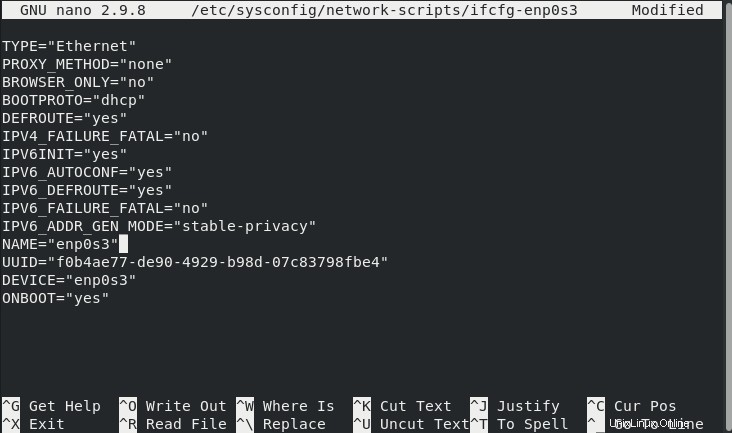
Langkah #2:Mulai ulang NIC Anda di CentOS 8:
Setelah melakukan itu, kita akan me-restart NIC kita dengan terlebih dahulu menjalankan perintah “sudo ifdown enp0s3” seperti yang ditunjukkan pada gambar berikut:

Kemudian, kita akan menjalankan perintah “sudo ifup enp0s3” seperti pada gambar di bawah ini:

Langkah #3:Verifikasi apakah Alamat IP Tambahan terhadap NIC Anda telah Dihapus atau belum di CentOS 8:
Terakhir, kami akan memeriksa apakah alamat IP tambahan telah dihapus terhadap NIC yang kami pilih atau tidak dengan menjalankan perintah "ip addr" sekali lagi. Anda dapat melihat dari bagian yang disorot pada gambar berikut bahwa sekarang, kami hanya memiliki satu alamat IP yang juga merupakan alamat default untuk NIC yang kami pilih.
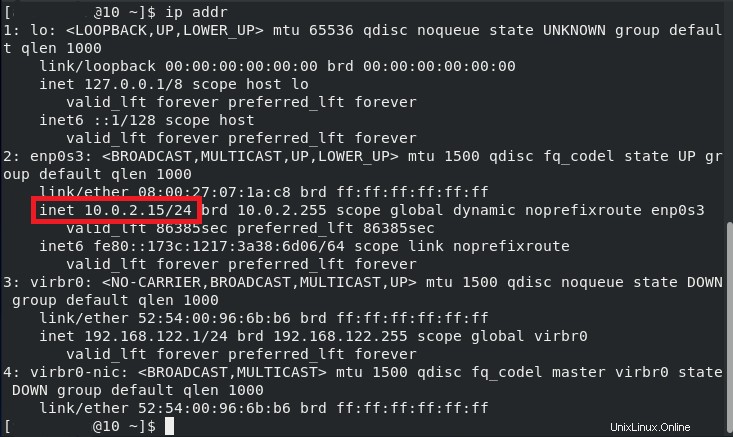
Kesimpulan
Dengan mengikuti metode sederhana yang dibagikan kepada Anda dalam artikel ini, Anda dapat dengan mudah menetapkan alamat IP sebanyak mungkin ke Antarmuka Jaringan yang dipilih di CentOS 8 sesuai keinginan. Setelah selesai menggunakan alamat IP tambahan yang ditetapkan ke NIC, Anda dapat menghapusnya dengan mengikuti metode penghapusan.